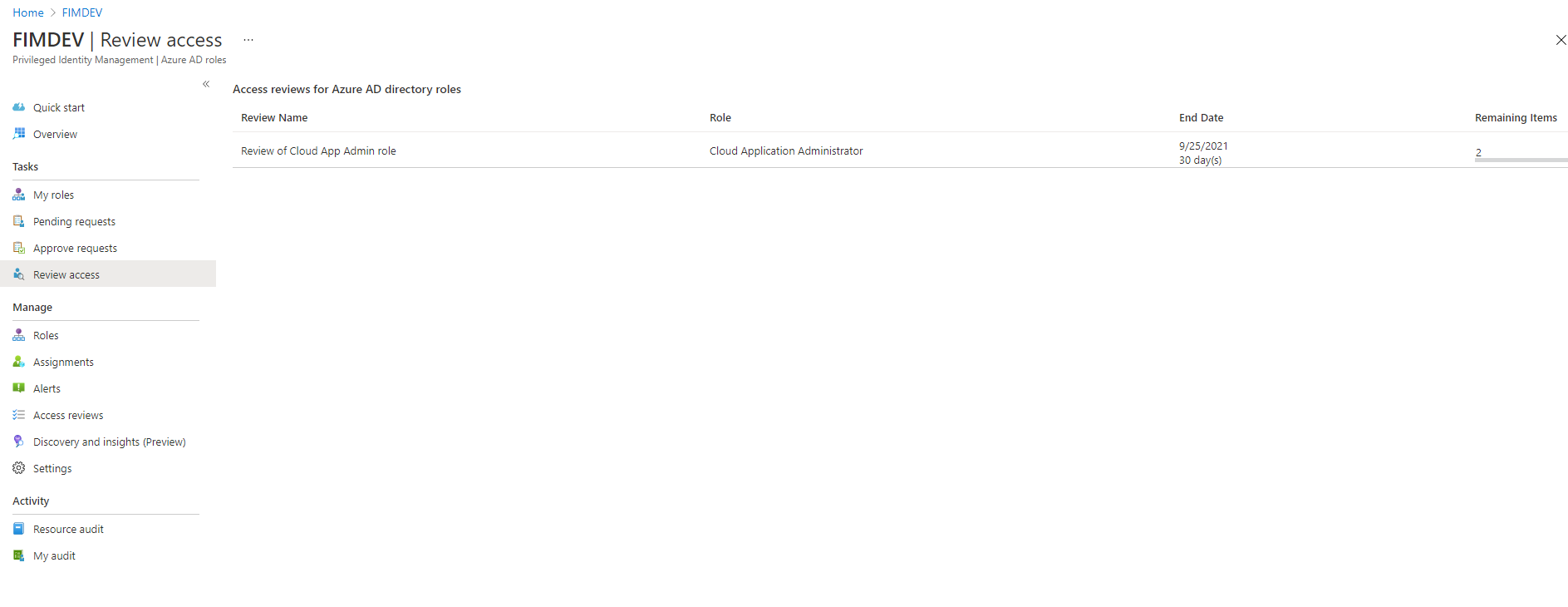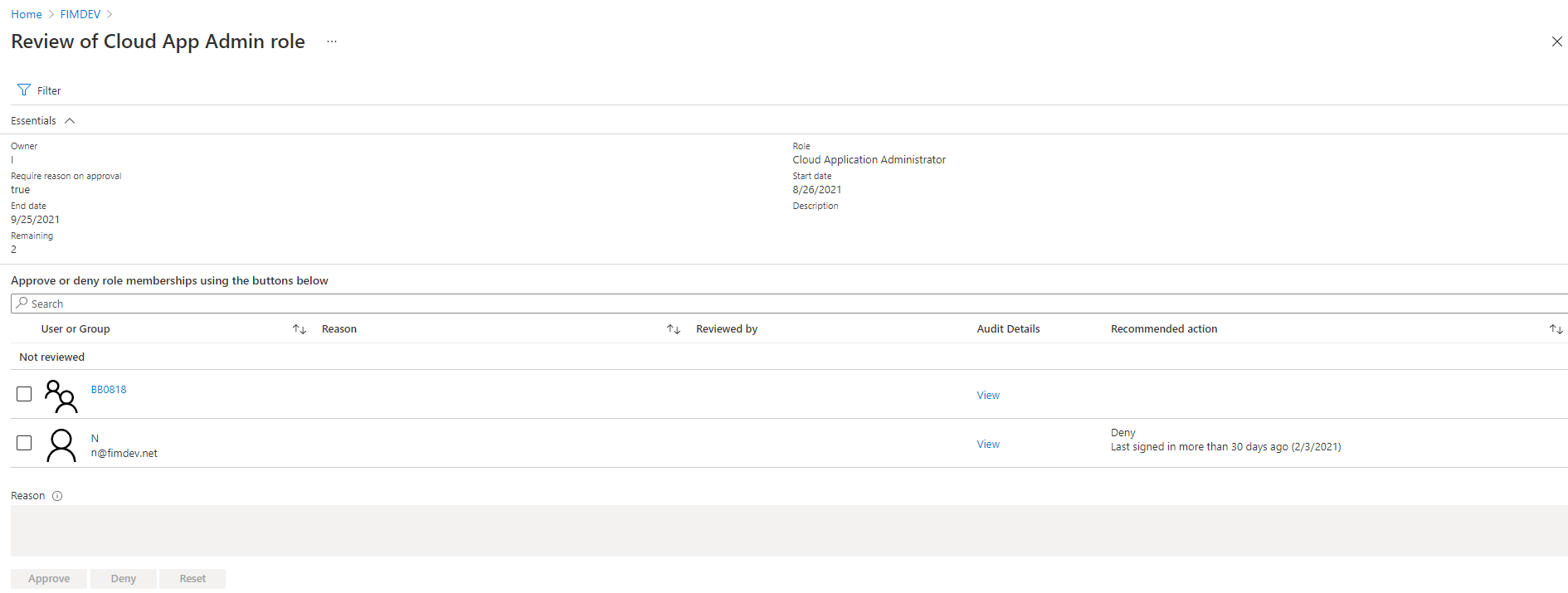PIM'de Azure kaynağının ve Microsoft Entra rollerinin erişim gözden geçirmesini gerçekleştirme
Privileged Identity Management (PIM), kuruluşların Microsoft Entra ID ve Microsoft 365 veya Microsoft Intune gibi diğer Microsoft çevrimiçi hizmetler kaynaklara ayrıcalıklı erişimi yönetme şeklini basitleştirir. Rollere erişim gözden geçirmeleri gerçekleştirmek için bu makaledeki adımları izleyin.
Bir yönetici rolüne atandıysanız, kuruluşunuzun ayrıcalıklı rol yöneticisi, işiniz için bu role hala ihtiyacınız olduğunu düzenli olarak onaylamanızı isteyebilir. Bağlantı içeren bir e-posta alabilir veya doğrudan Microsoft Entra yönetim merkezine gidip başlayabilirsiniz.
Erişim gözden geçirmeleriyle ilgilenen ayrıcalıklı bir rol yöneticisi veya genel yöneticiyseniz, Erişim gözden geçirmesi başlatma sayfasından daha fazla bilgi edinin.
Erişimi onaylama veya reddetme
Kullanıcının hala role erişmesi gerekip gerekmediğine bağlı olarak erişimi onaylayabilir veya reddedebilirsiniz. Rolde kalmalarını istiyorsanız Onayla'yı veya artık erişime ihtiyaçları yoksa Reddet'i seçin. Gözden geçirme kapatılıp yönetici sonuçları uygulayana kadar kullanıcıların atama durumu değişmez. Reddedilen bazı kullanıcıların bunlara sonuçların uygulanamama durumuyla ilgili yaygın senaryolar aşağıdakileri içerebilir:
- Eşitlenmiş bir şirket içi Windows AD grubunun üyelerini gözden geçirme: Grup şirket içi Bir Windows AD'den eşitlenmişse, grup Microsoft Entra Kimliği'nde yönetilemiyor ve bu nedenle üyelik değiştirilemez.
- İç içe grupların atandığı bir rolü gözden geçirme: İç içe bir grup aracılığıyla üyeliği olan kullanıcılar için, erişim gözden geçirmesi iç içe grup üyeliklerini kaldırmaz ve bu nedenle gözden geçirilmekte olan role erişimi korur.
- Kullanıcı bulunamadı veya başka hatalar: Bunlar bir uygulama sonucunun desteklenmemesiyle de sonuçlanabilir.
Erişim gözden geçirmesini bulmak ve tamamlamak için şu adımları izleyin:
Microsoft Entra yönetim merkezinde oturum açın.
Kimlik idaresi>Privileged Identity Management>Review erişimine göz atın.
Bekleyen erişim gözden geçirmeleriniz varsa, bunlar erişim gözden geçirmeleri sayfasında görünür.
Tamamlamak istediğiniz gözden geçirmeyi seçin.
Onayla veya Reddet'i seçin. Neden belirtin kutusuna, karar vermeniz için gerektiği gibi bir iş gerekçesi girin.